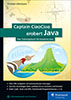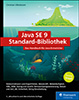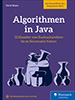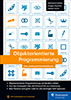1.7 AdoptOpenJDK installieren 

Die folgenden Abschnitte beschreiben die Installation von AdoptOpenJDK, einer Implementierung der Java Platform, Standard Edition (Java SE). Auf der Website https://adoptopenjdk.net/ finden wir Downloads für:
Linux
macOS
Windows
AIX
1.7.1 AdoptOpenJDK unter Windows installieren 

Das AdoptOpenJDK gibt es für Windows als MSI-Installer und als ZIP-Archiv. Wir laden von der Webseite https://adoptopenjdk.net/releases.html?variant=openjdk14&jvmVariant=hotspot (vorausgewählt über den Link ist dann die Version OpenJDK 14 und HotSpot) zum Beispiel die Datei OpenJDK14U-jdk_x64_windows_hotspot_14_36.msi herunter; die Build-Nummer kann natürlich auch höher sein. Die MSI kann einfach installiert werden, besondere Einstellungen sind nicht nötig. Wer das ZIP-Archiv bezieht, packt es aus.
Programme und Ordner im Java-Verzeichnis
Nach der Installation entsteht ein Verzeichnis jdk-14.0.0.36-hotspot mit dem OpenJDK. Es enthält ausführbare Programme wie Compiler und Interpreter sowie die Bibliotheken und Quellcodes, allerdings keine Javadoc. Wenn wir die Rechte haben, wollen wir den JDK-Ordner in den Windows-Programmorder setzen und für die weiteren Beispiele folgenden Ort annehmen: C:\Programme\Java\jdk-14 (bzw. C:\Program Files\Java\jdk-14). Es gibt allerdings keinen vorgeschriebenen Ort.
Ordner/Datei | Bedeutung |
|---|---|
bin | Hier befinden sich Entwicklungswerkzeuge, unter anderem der Interpreter java und beim JDK der Compiler javac. |
conf | Konfigurationsdateien, Anpassungen sind hier selten nötig. |
include | Dateien für die Anbindung von Java an C(++)-Programme |
jmods | Java-Module vom JDK, etwa das Basis-Modul |
legal | eine Reihe von COPYRIGHT-Textdateien |
lib | interne JDK-Tools |
lib/src.zip | Archiv mit dem Quellcode der öffentlichen Bibliotheken |
release | Datei mit Schüssel-Wert-Paaren |
Tabelle 1.3 Ordnerstruktur
Testen der Installation
Gehen wir in das bin-Verzeichnis C:\Program Files\Java\jdk-14\bin, können wir Folgendes aufrufen:
C:\Program Files\Java\jdk-14\bin>java -version
openjdk version "14" 2020-03-17
OpenJDK Runtime Environment AdoptOpenJDK (build 14+36)
OpenJDK 64-Bit Server VM AdoptOpenJDK (build 14+36, mixed mode, sharing)
Der Aufruf mit java -version zeigt die installierte Version an. Erscheint die Bildschirmausgabe, ist die Installation gut verlaufen, und später lassen sich die Programme java für die Laufzeitumgebung und javac zum Compilieren nutzen.
Den Suchpfad für die aktuelle Sitzung setzen
Da es unpraktisch ist, bei jedem Aufruf immer den kompletten Pfad zur JDK-Installation anzugeben, lässt sich der Suchpfad erweitern, in dem die Shell nach ausführbaren Programmen sucht. Um die Pfade dauerhaft zu setzen, müssen wir die Umgebungsvariable PATH modifizieren.
Für eine Sitzung reicht es, den bin-Pfad des JDK hinzuzunehmen. Wir setzen dazu in der Kommandozeile von Windows den Pfad C:\Program Files\Java\jdk-14\bin an den Anfang der Suchliste, damit im Fall von Altinstallationen immer das neue JDK verwendet wird:
set PATH=C:\Program Files\Java\jdk-14\bin;%PATH%
Die Anweisung modifiziert die Pfadvariable und legt einen zusätzlichen Verweis auf das bin-Verzeichnis von Java an.
Den Suchpfad in der Systemsteuerung setzen
Damit die Pfadangabe auch nach einem Neustart des Rechners noch verfügbar ist, müssen wir abhängig vom System unterschiedliche Einstellungen vornehmen. In Windows 10 suchen wir nach Umgebungsvariablen für dieses Konto bearbeiten. Es öffnet sich ein Dialog Umgebungsvariablen. Im oberen Teil, Benutzervariablen, suchen wir nach Path. Mit Bearbeiten… verändern wir den Eintrag und fügen dem Pfad hinter einem Semikolon das JDK-bin-Verzeichnis (C:\Program Files\Java\jdk-14\bin) hinzu. Wir bestätigen die Änderung mit OK.
Wenn wir jetzt eine neue Eingabeaufforderung öffnen, können wir javac für den Java-Compiler aufrufen oder java für die Laufzeitumgebung. Auch kann eine Entwicklungsumgebung wie Eclipse gestartet werden.
AdoptOpenJDK deinstallieren
Wer das ZIP-Archiv bezogen hat, löscht das Java-Verzeichnis, und damit ist Java deinstalliert. Falls wir den PATH gesetzt haben, sollten wir ihn wieder aus den Systemeigenschaften löschen.
JDK 14-Dokumentation
Die Hauptseite für die Dokumentation ist https://docs.oracle.com/en/java/javase/14/. Die API-Dokumentationen der Standardbibliothek und die der Tools sind kein Teil des JDK; eine Trennung ist sinnvoll, denn sonst würde der Download nur unnötig größer, die Dokumentation kann schließlich auch online angeschaut werden. Die API-Beschreibung kann online unter https://docs.oracle.com/en/java/javase/14/docs/api/ eingesehen werden.


 Java ist auch eine Insel
Java ist auch eine Insel Jetzt Buch bestellen
Jetzt Buch bestellen